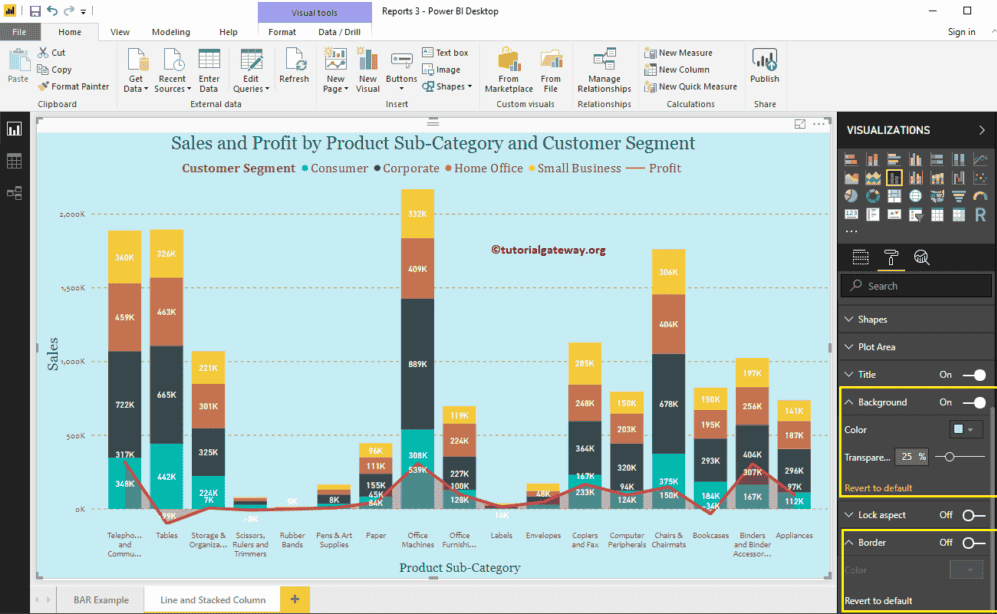如何使用示例格式化 Power BI 折线和堆积组合图?格式化 Power BI 折线和堆积组合图包括更改折线笔触、堆积柱颜色、标题位置、轴详细信息等。
为了演示折线和堆积组合图的格式设置选项,我们将使用之前创建的折线和堆积组合图。请参阅折线和堆积组合图文章,了解创建它的步骤。
如何格式化 Power BI 折线和堆积组合图
请点击“格式”按钮,查看此折线和堆积组合图可用的格式选项列表。
折线和堆积组合图通用设置
使用此Power BI通用部分来更改折线和堆积柱图的 X、Y 位置、宽度和高度。更多图表 >> 点击此处!
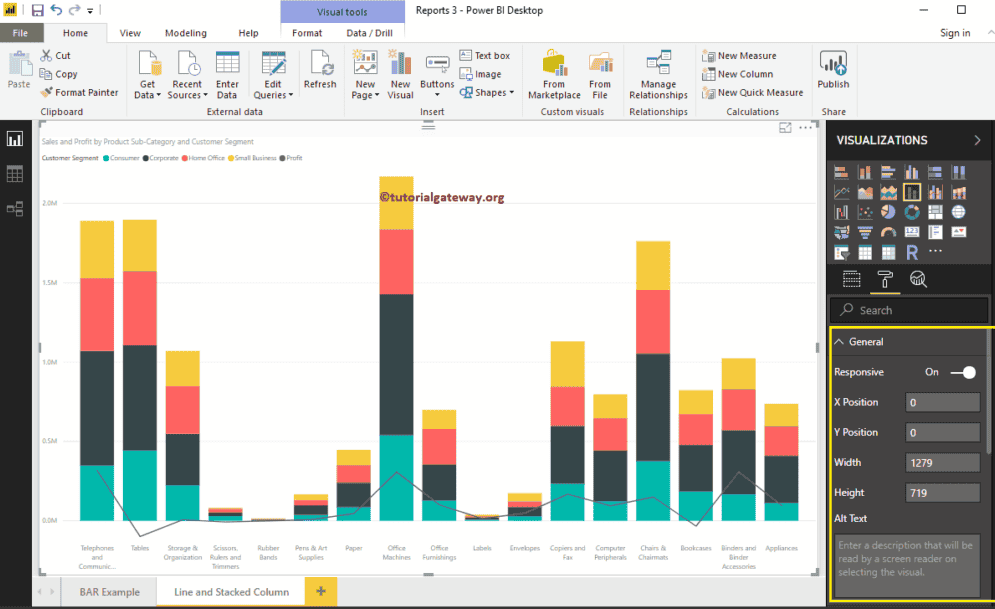
设置 Power BI 中的折线和堆积组合图图例
首先,我们使用“位置”下拉框将图例位置更改为“顶部中心”。接下来,我们将颜色更改为砖红色,字体家族更改为 Cambria,文本大小更改为 16。
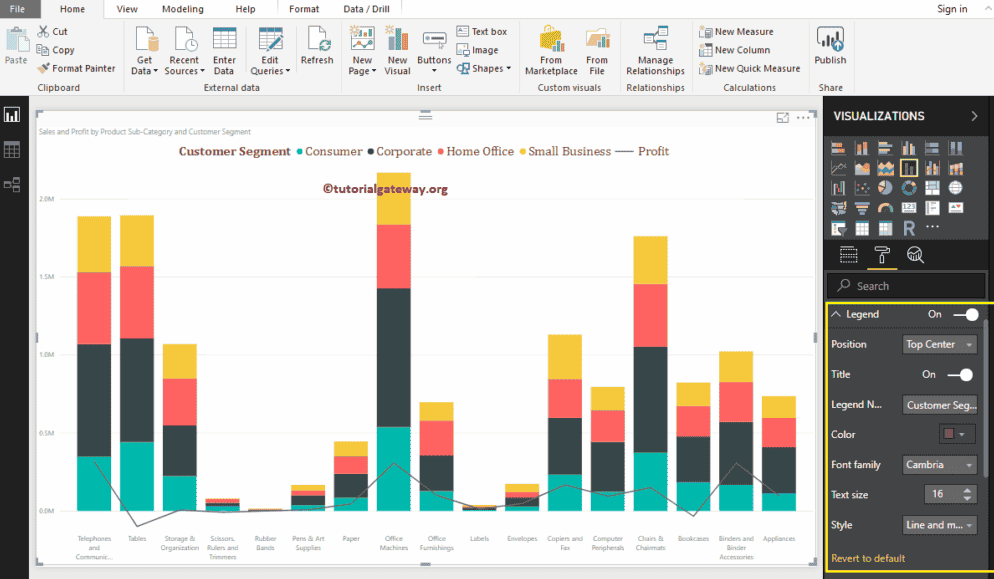
折线和堆积组合图的 X 轴
以下是可用于格式化 X 轴的选项列表。在这里,我们将颜色更改为棕色,字体家族更改为 Candara,文本大小更改为 14。
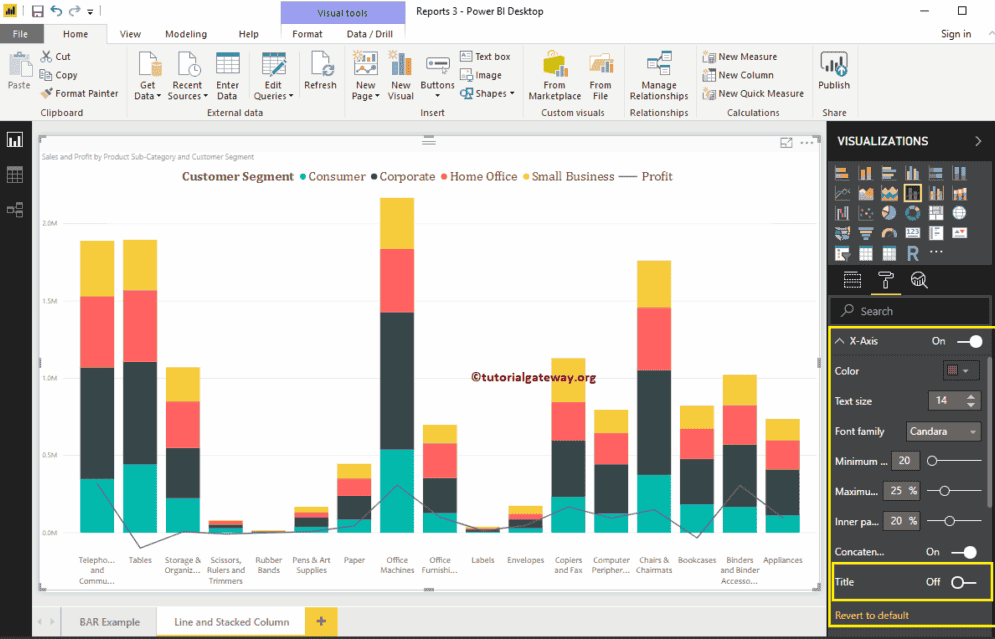
正如您从上面的截图看到的,默认情况下,折线和堆积组合图的 X 轴标题设置为“关闭”。但是,您可以通过将“标题”切换为“打开”来启用它。我将标题颜色更改为绿色,字体样式更改为 Georgia,字体大小更改为 20。
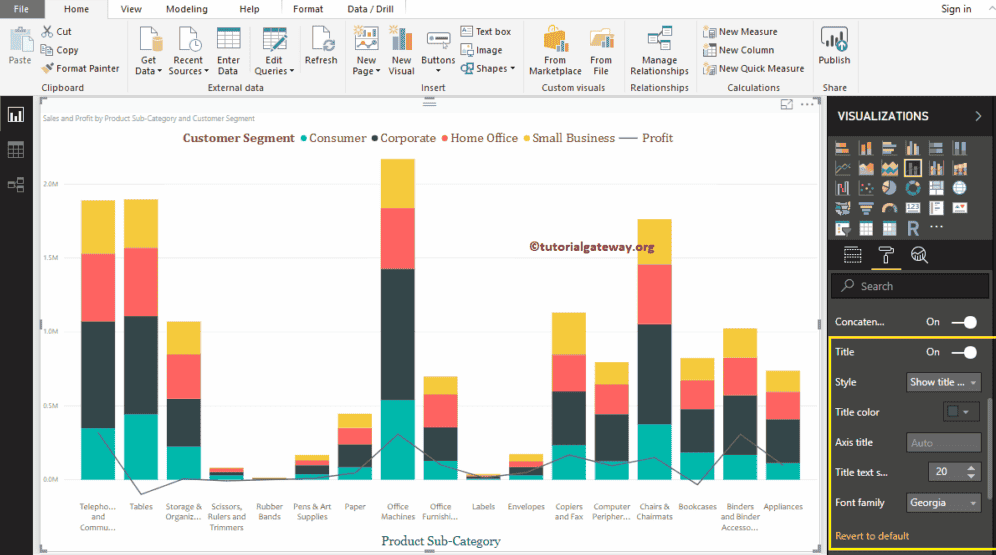
设置 Power BI 折线和堆积组合图的 Y 轴
正如您所见,我们将 Y 轴标签的颜色更改为棕色,字体样式更改为 Candara,文本大小更改为 14,显示单位设置为千。
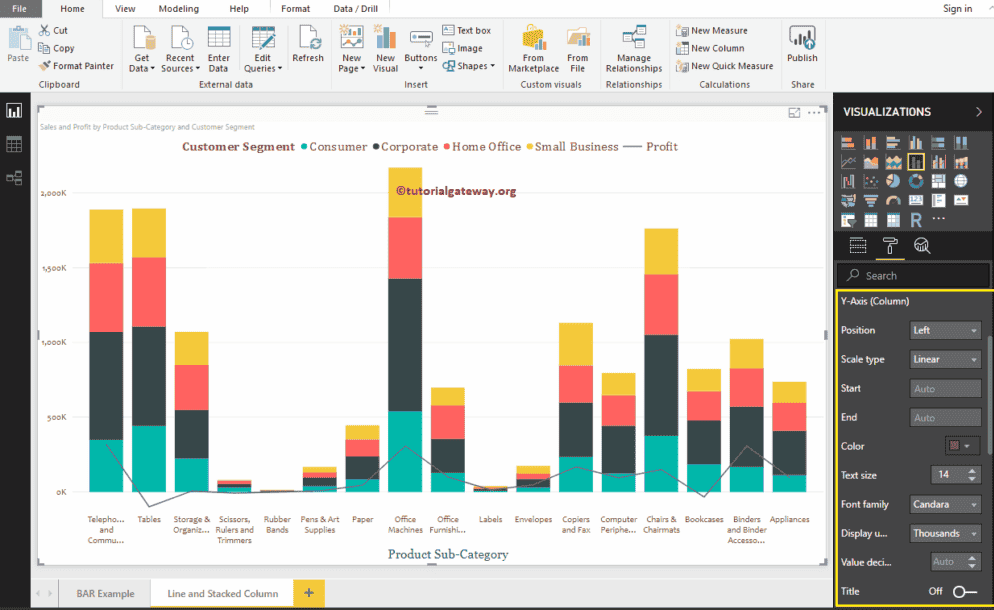
默认情况下,折线和堆积组合图的 Y 轴标题设置为“关闭”,但您可以通过将“标题”切换为“打开”来启用它。我将标题颜色更改为绿色,文本大小更改为 24,字体家族更改为 Georgia。
通过将“网格线”选项从“打开”切换到“关闭”,您可以禁用折线和堆积组合图的网格线。
- 颜色:您可以更改网格线的颜色。
- 笔触宽度:用于更改网格线的宽度。
- 线型:选择线型,如实线、点线和虚线。
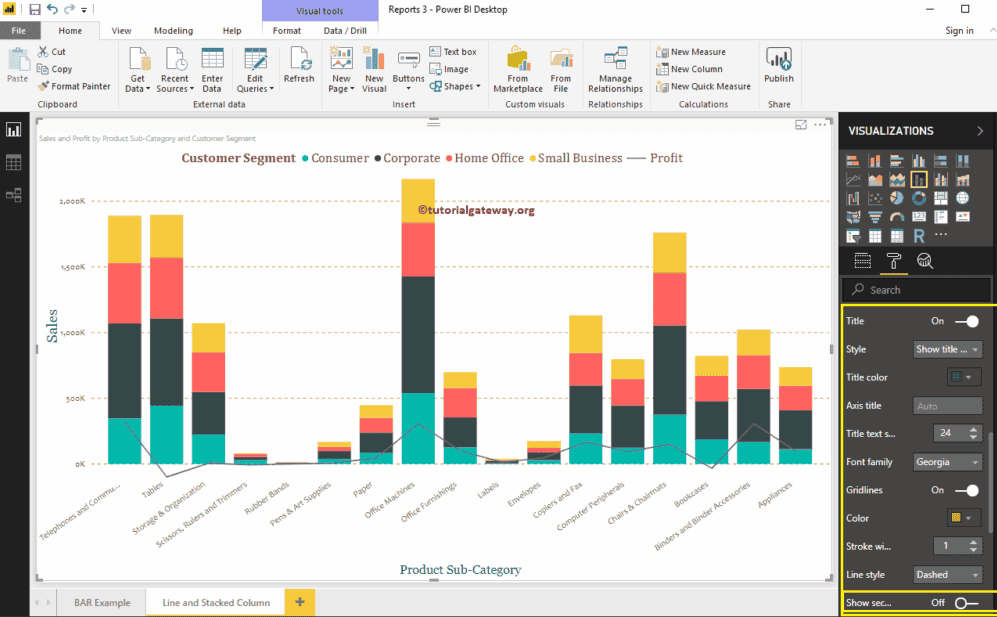
正如您从上面的截图看到的,Y 轴下有一个名为“显示次坐标轴”的选项。通过启用此选项,您还可以显示次 Y 轴。
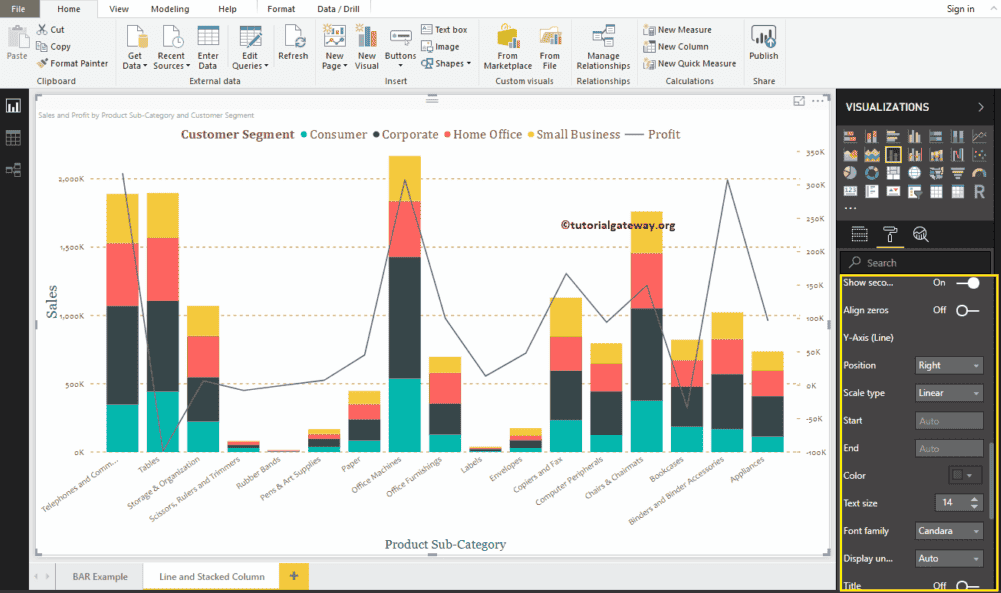
格式化 Power BI 折线和堆积组合图数据颜色
默认情况下,折线和堆积组合图使用默认颜色来填充堆积柱和折线。我将为演示目的更改它们。
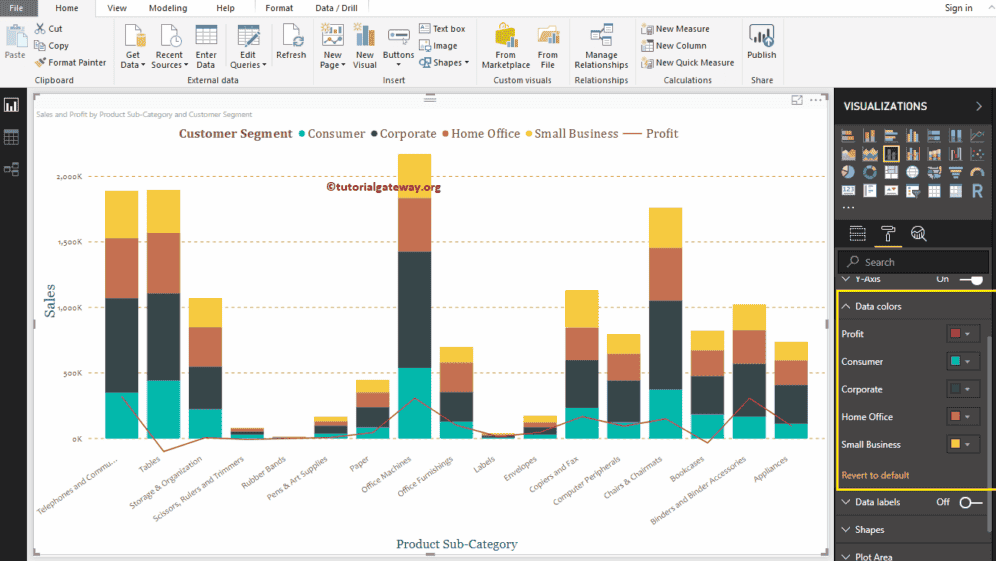
设置折线和堆积组合图的数据标签
数据标签显示度量值(组的销售金额和每个点的利润)。正如您从下面的截图看到的,我们启用了数据标签并将颜色更改为白色。

设置 Power BI 折线和堆积组合图的形状
您可以使用此部分更改折线笔触或标记形状。
正如您从下面的截图看到的,我们将笔触宽度(折线宽度)更改为 4,连接类型更改为倒角,线型更改为实线。
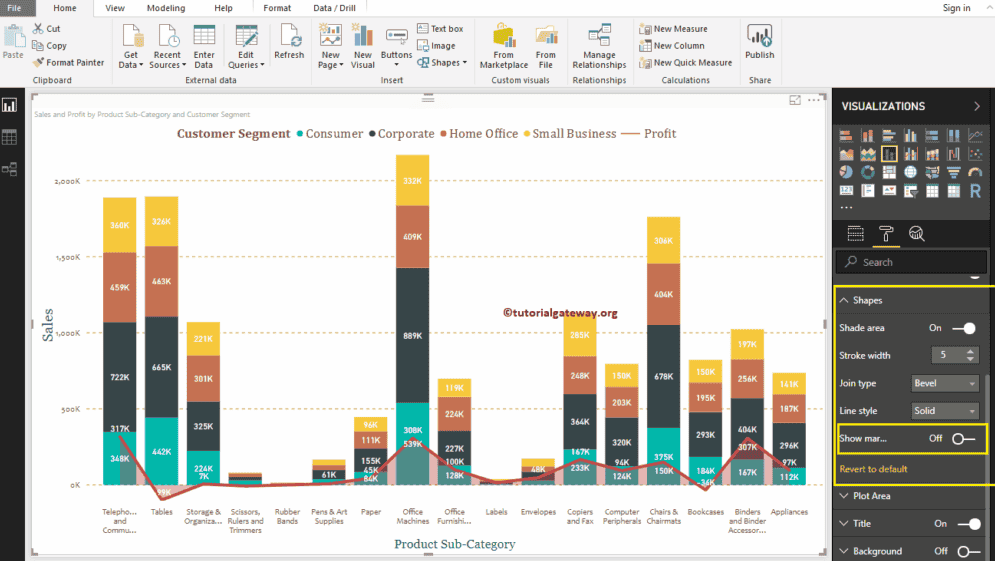
通过启用“显示标记”属性,您可以在每个点显示标记。首先,我们将标记形状(连接点形状)更改为菱形,标记大小更改为 7,标记颜色更改为白色。
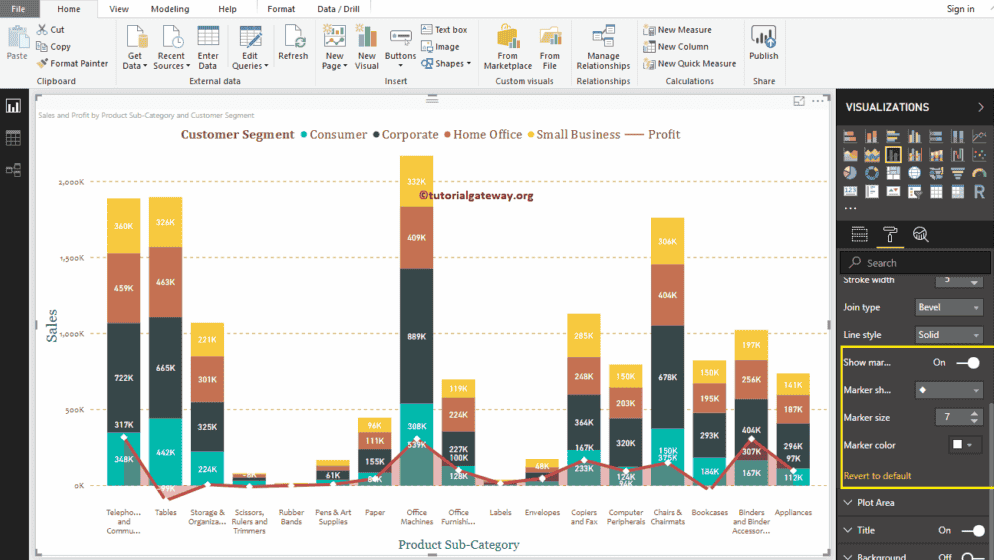
折线和堆积组合图绘图区域
使用此绘图区域属性,您可以将自定义图像添加为折线和堆积组合图的背景。为了演示,我们在绘图区域背景中添加了一个图像。
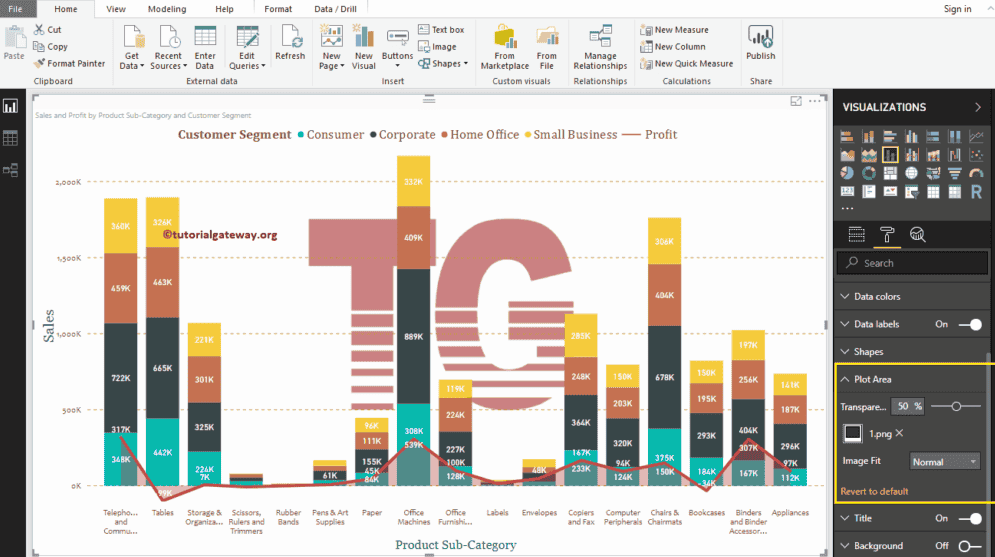
格式化 Power BI 折线和堆积组合图标题
如您所见,我们将字体颜色更改为绿色,字体家族更改为 Georgia,文本大小更改为 22,标题对齐方式更改为中心。如果需要,您还可以为标题添加背景颜色。
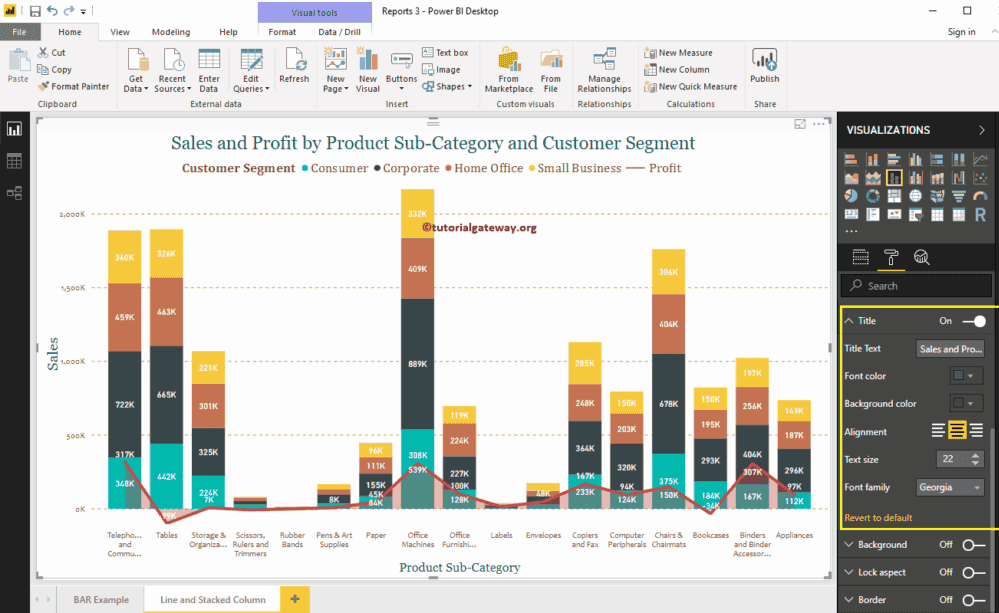
设置折线和堆积组合图的背景颜色和边框
通过将“背景”选项切换为“打开”,您可以为折线和堆积组合图添加背景颜色。为了演示,我们添加了 25% 透明度的天蓝色。
类似地,通过将“边框”选项从“关闭”切换为“打开”,您可以为折线和堆积组合图添加边框。